Driver\_power\_state\_failure蓝屏怎么解决
时间:2025-09-29 13:07:01 197浏览 收藏
今日不肯埋头,明日何以抬头!每日一句努力自己的话哈哈~哈喽,今天我将给大家带来一篇《Driver\_power\_state\_failure蓝屏解决方法》,主要内容是讲解等等,感兴趣的朋友可以收藏或者有更好的建议在评论提出,我都会认真看的!大家一起进步,一起学习!
蓝屏错误“driver_power_state_failure”通常由驱动异常引起,可尝试更新或回滚显卡、网卡等驱动;若无效,可禁用快速启动、运行SFC和DISM修复系统文件、更新BIOS,并卸载近期安装的可能冲突软件以排除故障。
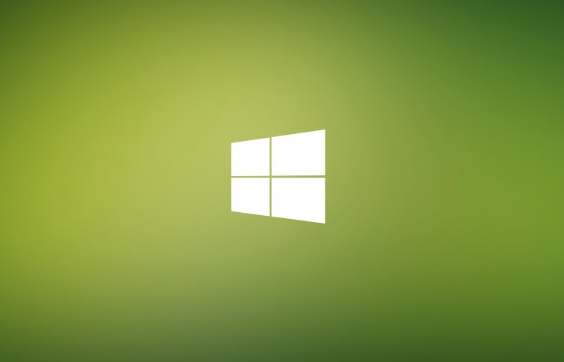
如果您的Windows系统在运行过程中突然出现蓝屏,并显示错误代码“driver_power_state_failure”,这通常意味着某个驱动程序在电源状态转换时未能正确响应,导致系统崩溃。以下是针对此问题的多种解决方法。
本文运行环境:Dell XPS 13,Windows 11
一、更新或回滚设备驱动程序
该错误常由显卡、网卡或存储控制器等硬件驱动不兼容或损坏引起。通过更新或回滚相关驱动,可修复因驱动异常导致的电源状态失败问题。
1、按下 Win + X 键,选择“设备管理器”。
2、展开“显示适配器”、“网络适配器”和“磁盘驱动器”,逐一右键点击设备,选择“更新驱动程序”。
3、选择“自动搜索更新的驱动程序”,按提示完成更新。
4、若问题出现在最近更新驱动后,可右键设备选择“属性”,切换到“驱动程序”选项卡,点击“回退驱动程序”。
二、禁用快速启动功能
快速启动功能可能干扰某些驱动程序的电源状态切换,关闭该功能有助于避免电源管理相关的蓝屏问题。
1、打开“控制面板”,进入“电源选项”。
2、点击“选择电源按钮的功能”,然后选择“更改当前不可用的设置”。
3、在“关机设置”区域,取消勾选启用快速启动选项。
4、点击“保存更改”,重启计算机观察是否问题依旧。
三、运行系统文件检查工具(SFC)
系统关键文件损坏可能导致驱动加载异常。使用SFC扫描并修复受损的系统文件,有助于恢复系统稳定性。
1、以管理员身份打开命令提示符,输入命令:sfc /scannow,然后按回车。
2、等待扫描完成,系统将自动尝试修复发现的文件问题。
3、若SFC无法修复,可继续执行:DISM /Online /Cleanup-Image /RestoreHealth,再重新运行SFC。
四、检查并更新BIOS
过时的BIOS版本可能存在电源管理兼容性缺陷,更新至最新版本可改善硬件与操作系统的协同工作能力。
1、访问电脑制造商的官方网站,查找对应型号的支持页面。
2、下载最新的BIOS更新程序及说明文档。
3、严格按照厂商指导进行更新操作,切勿在更新过程中断电或重启。
五、卸载最近安装的软件或更新
某些第三方软件(尤其是安全软件或硬件工具)可能注入系统驱动,干扰电源状态转换。移除可疑软件有助于排除故障。
1、进入“设置”→“应用”→“已安装的应用”。
2、查找最近安装的程序,特别是杀毒软件、优化工具或硬件监控类应用。
3、右键选择卸载,并按照提示完成卸载流程。
4、重启系统,确认蓝屏是否消失。
到这里,我们也就讲完了《Driver\_power\_state\_failure蓝屏怎么解决》的内容了。个人认为,基础知识的学习和巩固,是为了更好的将其运用到项目中,欢迎关注golang学习网公众号,带你了解更多关于蓝屏,驱动程序,电源管理,解决方法,DRIVER_POWER_STATE_FAILURE的知识点!
-
501 收藏
-
501 收藏
-
501 收藏
-
501 收藏
-
501 收藏
-
170 收藏
-
176 收藏
-
378 收藏
-
489 收藏
-
206 收藏
-
392 收藏
-
370 收藏
-
451 收藏
-
166 收藏
-
260 收藏
-
159 收藏
-
163 收藏
-

- 前端进阶之JavaScript设计模式
- 设计模式是开发人员在软件开发过程中面临一般问题时的解决方案,代表了最佳的实践。本课程的主打内容包括JS常见设计模式以及具体应用场景,打造一站式知识长龙服务,适合有JS基础的同学学习。
- 立即学习 543次学习
-

- GO语言核心编程课程
- 本课程采用真实案例,全面具体可落地,从理论到实践,一步一步将GO核心编程技术、编程思想、底层实现融会贯通,使学习者贴近时代脉搏,做IT互联网时代的弄潮儿。
- 立即学习 516次学习
-

- 简单聊聊mysql8与网络通信
- 如有问题加微信:Le-studyg;在课程中,我们将首先介绍MySQL8的新特性,包括性能优化、安全增强、新数据类型等,帮助学生快速熟悉MySQL8的最新功能。接着,我们将深入解析MySQL的网络通信机制,包括协议、连接管理、数据传输等,让
- 立即学习 500次学习
-

- JavaScript正则表达式基础与实战
- 在任何一门编程语言中,正则表达式,都是一项重要的知识,它提供了高效的字符串匹配与捕获机制,可以极大的简化程序设计。
- 立即学习 487次学习
-

- 从零制作响应式网站—Grid布局
- 本系列教程将展示从零制作一个假想的网络科技公司官网,分为导航,轮播,关于我们,成功案例,服务流程,团队介绍,数据部分,公司动态,底部信息等内容区块。网站整体采用CSSGrid布局,支持响应式,有流畅过渡和展现动画。
- 立即学习 485次学习
